

By Gina Barrow, Dernière mise à jour: November 12, 2017
«Je viens de mettre à jour mon iPhone avec le nouvel iOS 11 et j'ai reçu l'erreur iTunes 3503. J'ai peur de faire quoi que ce soit sur mon iPhone car je ne suis pas pleinement conscient de ses détails techniques, mais j'ai vraiment besoin de mon smartphone. Comment je corriger l'erreur iTunes 3503?? "
De nombreux problèmes peuvent survenir lorsque vous tentez de mettre à jour, de synchroniser et de restaurer votre iPhone / iPad / iPod Touch dans iTunes. Avec la sortie récente de iOS 11, de nombreux utilisateurs ont signalé qu'ils ne pouvaient pas mettre à jour leurs appareils en raison de l'erreur iTunes 3503. Apprendre à corriger l'erreur iTunes 3503 dans cet article et découvrez des moyens rapides et faciles pour surmonter les futurs codes d'erreur.
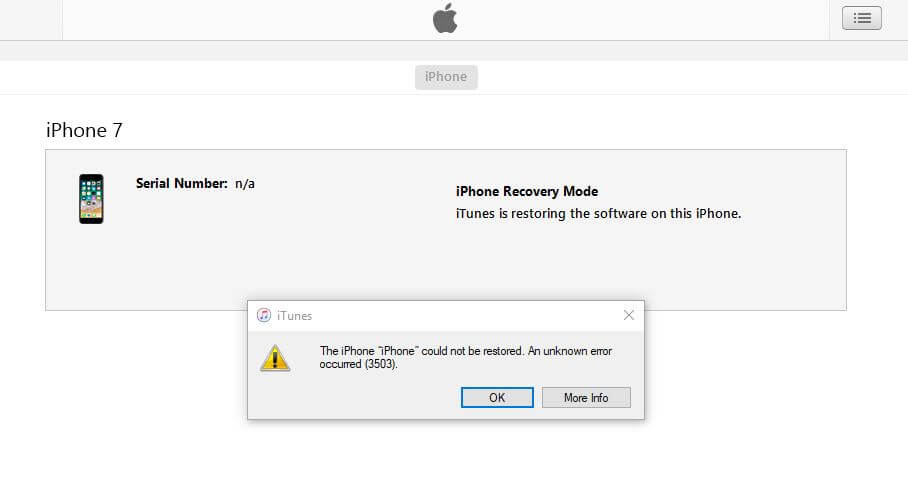 Solutions pour corriger l'erreur iTunes 3503
Solutions pour corriger l'erreur iTunes 3503
Partie 1. Qu'est-ce que l'erreur iTunes 3503?Partie 2. Correctifs potentiels pour l'erreur de restauration de l'iPhone 3503Partie 3. Comment réparer l'erreur 3503 d'iTunes facilementGuide vidéo: solution rapide pour corriger l'erreur iTunes 3503Partie 4. Conclusions
Apple n'a pas encore officiellement commenté ce code d'erreur iTunes 3503 mais celui-ci apparaît généralement lors de la restauration depuis iTunes ou la mise à jour depuis iTunes. Avec cela, l'erreur Apple 3503 est alors considérée comme une erreur commune d'iTunes mais sans méthodes de dépannage appropriées. Vous pouvez envisager de faire les corrections rapides suggérées par Apple.
Nous avons rassemblé toutes les solutions possibles pour l'erreur 3503 de l'iPhone ici, vous pouvez essayer de corriger cette erreur une par une:
Comme il n'y a pas encore de solutions précises sur la façon de réparer Erreur iTunes 3503, nous avons compilé toutes les solutions possibles pour aider les personnes qui rencontrent ce type d’erreur.
Cela peut être fondamental mais toujours utile. Vous pouvez essayer de redémarrer tous les périphériques impliqués, l'ordinateur et l'iPhone. Effectuez une mise à jour rapide, puis redémarrez les périphériques et relancez la mise à jour.
Vous pouvez essayer de désactiver "Localiser mon iPhone / iPad" pour voir si la mise à jour fonctionnera, selon certains utilisateurs qui auraient suggéré que le fait de désactiver ce paramètre les aidait à terminer la mise à jour.
Pour désactiver la fonction "Rechercher mon iPhone / iPad", accédez à Paramètres> appuyez sur Votre nom> iCloud>, puis désactivez l'option Trouver mon iPhone / iPad.
Vérifiez toujours la dernière version d'iTunes avant d'effectuer toute action, car cela peut affecter le comportement d'iTunes envers votre commande. pas sûr mais ça marche comme ça.
Pour mettre à jour iTunes, accédez à iTunes> Trouver de l'aide> faites défiler et cliquez sur Vérifier les mises à jour.
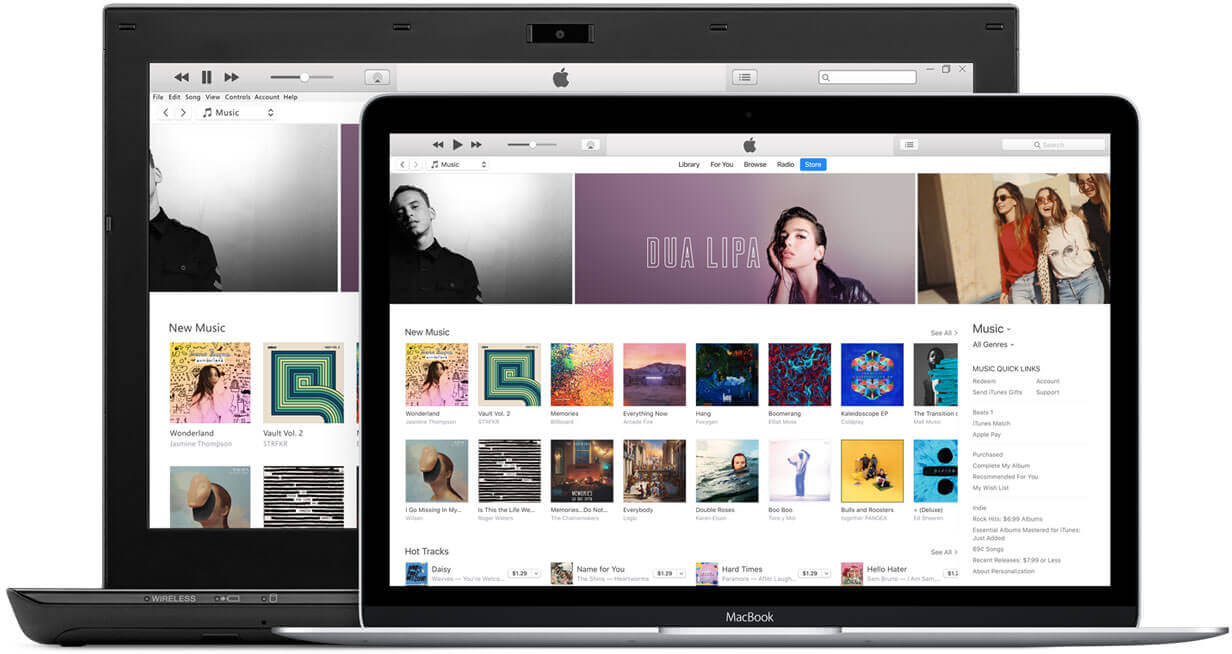 Mettre à jour iTunes pour corriger l'erreur 3503
Mettre à jour iTunes pour corriger l'erreur 3503
L'erreur iTunes 3503 est généralement rencontrée dans iOS 11, ce qui est probablement dû à cette version. Si vous voulez réparer Erreur iTunes 3503 et gardez vos données en sécurité, vous pouvez choisir de passer à la prochaine version iOS inférieure.
Réinitialiser le périphérique s'est avéré efficace pour résoudre des problèmes courants tels que Erreur iTunes 3503. Pour ce faire, maintenez les boutons Sleep / Wake et Home enfoncés pendant environ 10 secondes, puis relâchez-les délicatement lorsque vous voyez le logo Apple, attendez que l'appareil redémarre seul et revienne à l'écran d'accueil.
Certains utilisateurs ont suggéré que la désactivation de l'antivirus les avait aidés à poursuivre la mise à jour / la restauration sur leur iPhone. Pour ce faire, vous pouvez vous référer aux paramètres de votre propre logiciel anti-virus pour savoir comment désactiver temporairement.
Il a été prouvé que ces solutions corrigent le code d'erreur iTunes 3503 de la plupart des utilisateurs iOS ayant rencontré ce problème. Nous ne pouvons pas garantir que cela fonctionnera pour vous, mais cela vaut la peine d'essayer. Cependant, si vous êtes fatigué de faire toutes ces étapes ennuyeuses et compliquées, vous pouvez facilement réparer l'erreur 3503 de l'iPhone en utilisant des outils tiers.
FoneDog Toolkit - Récupération du système iOS est le moyen le meilleur et le plus sûr de corriger l'erreur iTunes 3503. Ce logiciel s'est avéré efficace et sûr à utiliser par la plupart des utilisateurs iOS qui ont également rencontré plusieurs problèmes de système iOS. FoneDog Toolkit - Récupération du système iOS présente les caractéristiques suivantes:
Pour mieux apprendre à utiliser FoneDog Toolkit - Récupération du système iOS et corriger l'erreur iTunes 3503, puis suivez ces guides ci-dessous:
Pour démarrer le processus, vous devez d'abord télécharger le logiciel: FoneDog Toolkit - Récupération du système iOS et suivez les guides d’installation à l’écran. Une fois que vous avez terminé l’installation du programme et que vous avez atteint le menu principal, cliquez sur 'Restauration de Système iOS".

Lancer la récupération du système iOS - Step1
Après avoir sélectionné "Récupération du système iOS", connectez l'iPhone / iPad à l'ordinateur à l'aide d'un câble USB et attendez que le logiciel détecte automatiquement la connexion. Une fois détecté, vous pouvez maintenant choisir parmi les options de récupération du système sur le côté droit, puis cliquez sur 'Commencer'pour commencer le processus.
 Commencez à corriger l'erreur iTunes 3503 - Step2
Commencez à corriger l'erreur iTunes 3503 - Step2
Lorsque la récupération du système commence, vous êtes invité à entrer le numéro de modèle correct du périphérique iOS afin de télécharger la version du micrologiciel appropriée. Vous pouvez vous référer au dos de l'iPhone / iPad ou vous pouvez rechercher en ligne les informations exactes. Une fois que vous avez entré et téléchargé le micrologiciel correct, le processus de réparation commence. Toute la réparation du système peut prendre un certain temps, mais vous pouvez également voir ses progrès à l'écran. Ne déconnectez pas l'iPhone / iPad à ce stade, car cela pourrait entraîner d'autres problèmes sur l'appareil. Gardez la connexion stable et sécurisée jusqu'à la fin du processus. L'iPhone / iPad redémarrera tout seul pour marquer l'achèvement de la réparation et de la récupération du système.

Télécharger le firmware et réparer l'erreur iTunes 3503 - Step3
Lire la suite:
Si vous souhaitez récupérer vos données supprimées ou perdues à partir de votre iPhone, iPad ou iPod, vous devrez peut-être FoneDog - Récupération de données iOS. FoneDog supportait les derniers iPhone X, iPhone 8, iPhone 8 Plus et les iDevices avec iOS 11.
Voir le guide:
Récupérer les messages supprimés de l'iPhone
Comment réparer iPhone coincé sur le logo Apple
Et voilà, vous avez appris à corriger l'erreur iTunes 3503 en quelques étapes simples 3. Prenez note que FoneDog Toolkit - Récupération du système iOS ne supprime pas vos informations lors de la récupération du système. Il ne corrige que votre système iOS tout en vous assurant que tout est intact.
Il peut y avoir plus de codes d'erreur iTunes qui apparaîtront dans le futur en fonction du scénario que vous êtes, mais gardez à l'esprit que FoneDog Toolkit - Récupération du système iOS aura toujours votre dos, quel que soit le type de problèmes système. Dites à vos amis que vous savez déjà comment corriger l'erreur iTunes 3503 et sont maintenant confiants de mettre à jour tout appareil iOS à la dernière version.
Laisser un commentaire
Commentaire
iOS System Recovery
Réparez diverses erreurs du système iOS à leur état normal.
Essai Gratuit Essai GratuitArticles Populaires
/
INTÉRESSANTTERNE
/
SIMPLEDIFFICILE
Je vous remercie! Voici vos choix:
Excellent
Évaluation: 4.6 / 5 (basé sur 66 notes)